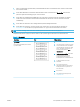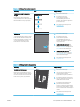HP Color LaserJet Pro MFP M278-M281 User's Guide
Tabell 9-8 Defekter på xering/xeringsenhet
Beskrivning Prov Möjliga lösningar
Förskjutning av varm xeringsenhet
(skugga):
Mindre skuggor eller förskjutningar
upprepas nedåt på sidan. Den upprepade
bilden kan blekna för varje upprepning.
1. Skriv ut dokumentet igen.
2. Kontrollera papperstyp i
pappersfacket och justera
skrivarinställningarna så att de
matchar. Om det behövs väljer du en
ljusare papperstyp.
3. Om problemet kvarstår går du till
support.hp.com.
Dålig xering:
Tonern blir blekare längs någon av sidans
kanter. Den här defekten är vanligare på
kanterna av utskrifter som täcker en stor
yta och på lätta material, men kan
förekomma var som helst på sidan.
1. Skriv ut dokumentet igen.
2. Kontrollera papperstyp i
pappersfacket och justera
skrivarinställningarna så att de
matchar. Om det behövs väljer du en
tyngre papperstyp.
3. Endast Enterprise-modeller: Från
skrivarens kontrollpanel går du till
menyn Kant-till-kant och väljer sedan
Normal. Skriv ut dokumentet igen.
4. Endast Enterprise-modeller: Från
skrivarens kontrollpanel väljer du Ta
med marginaler autom. och skriver
sedan ut dokumentet igen.
5. Om problemet kvarstår går du till
support.hp.com.
Tabell 9-9 Defekter gällande bildens placering
Beskrivning Prov Möjliga lösningar
Marginaler och förvrängning:
Bilden är inte centrerad eller är sned på
sidan. Det här felet uppstår när papperet
inte är korrekt placerat när det dras från
facket och förs genom pappersbanan.
1. Skriv ut dokumentet igen.
2. Ta bort papperet och fyll sedan på
facket. Kontrollera att alla
papperskanter är jämna på alla sidor.
3. Kontrollera att buntens överkant inte
når över markeringen för maxnivå. Se
till att facket inte är överfullt.
4. Kontrollera att pappersledarna är
justerade efter rätt storlek för
papperet. Justera inte pappersledarna
för snävt mot pappersbunten. Justera
dem mot skårorna eller markeringarna
i facket.
5. Om problemet kvarstår går du till
support.hp.com.
SVWW Lösa problem med utskriftskvalitet 133